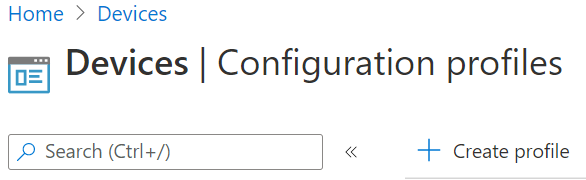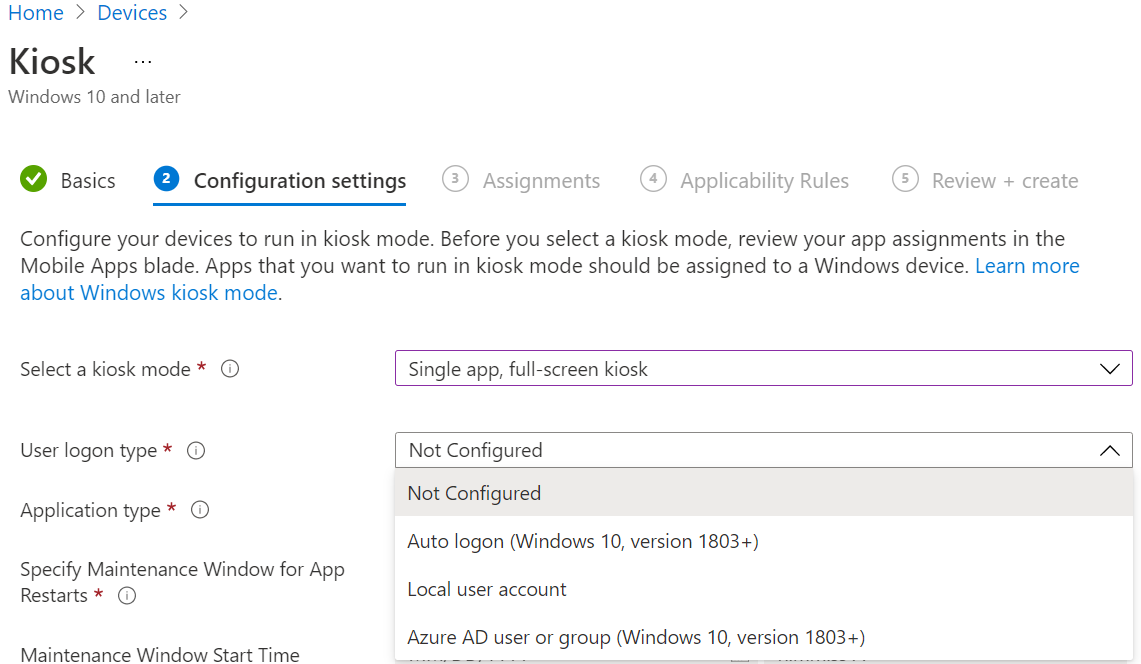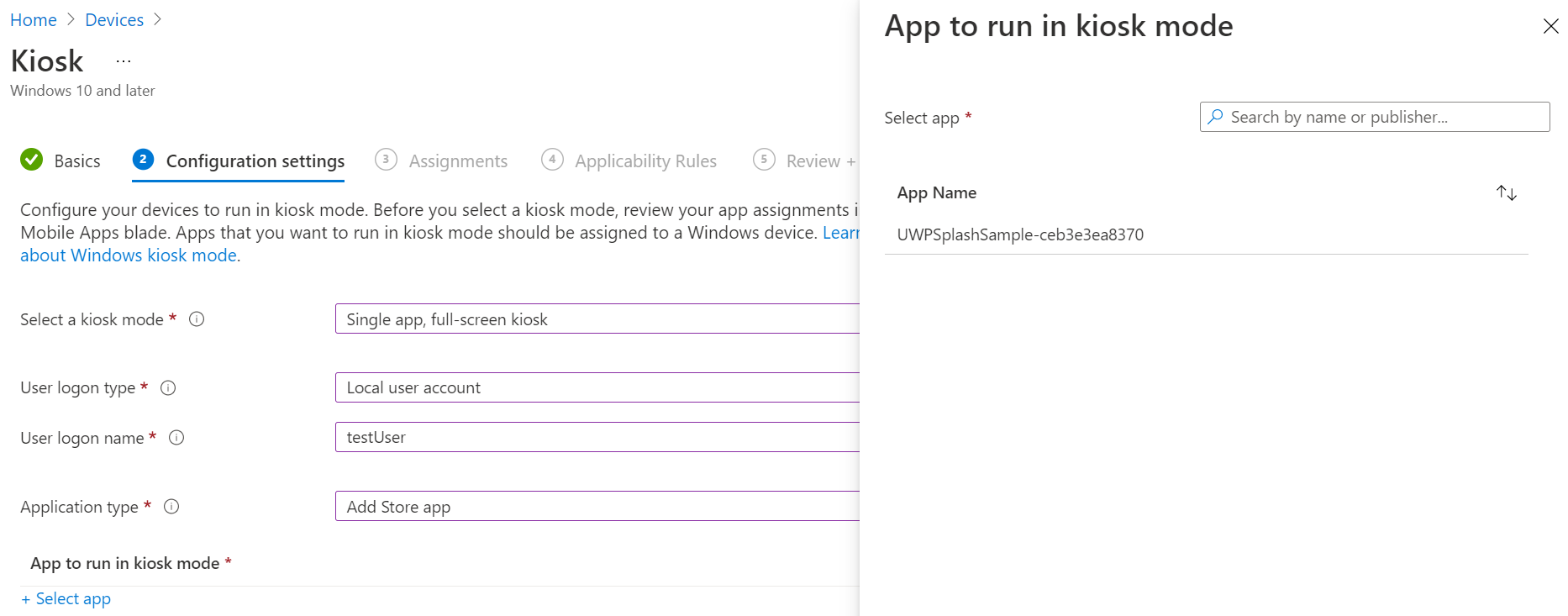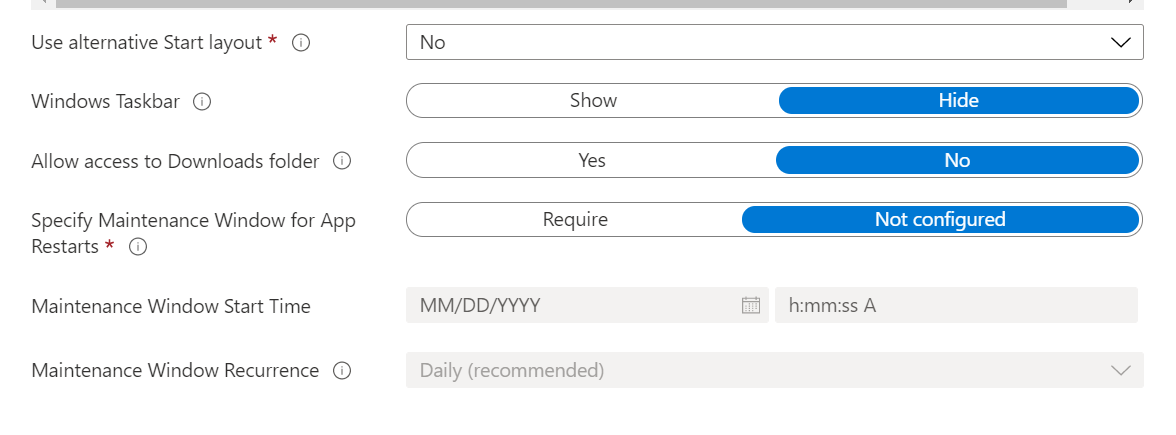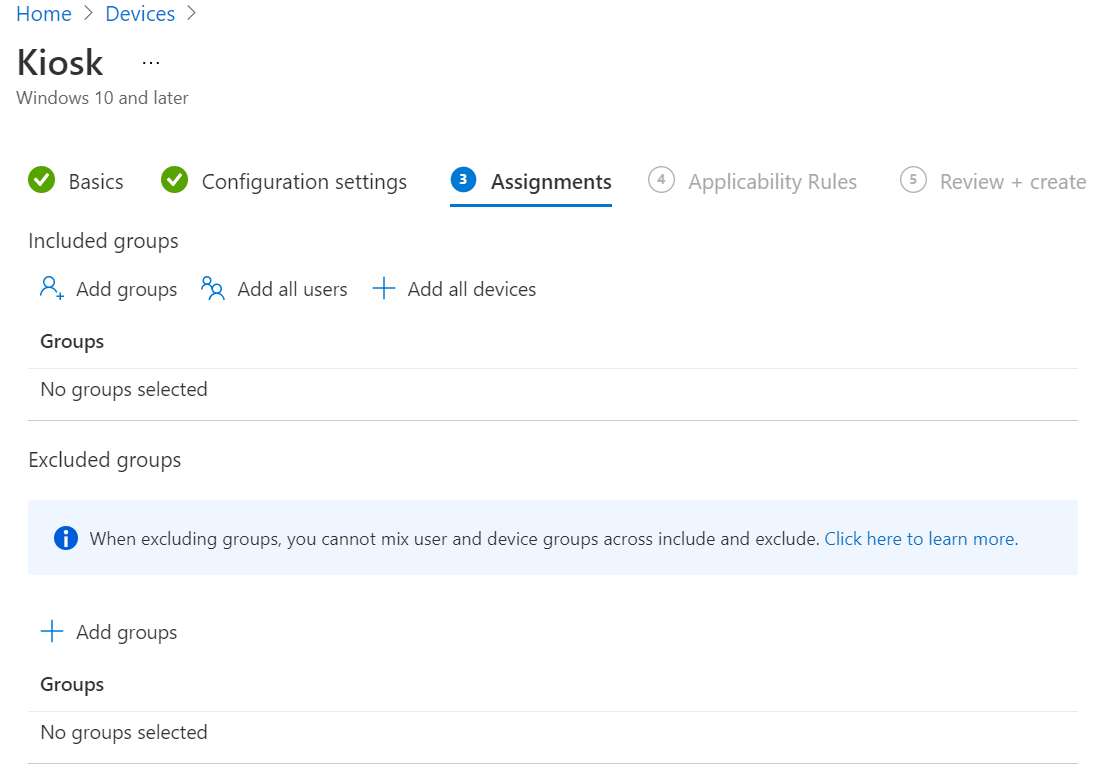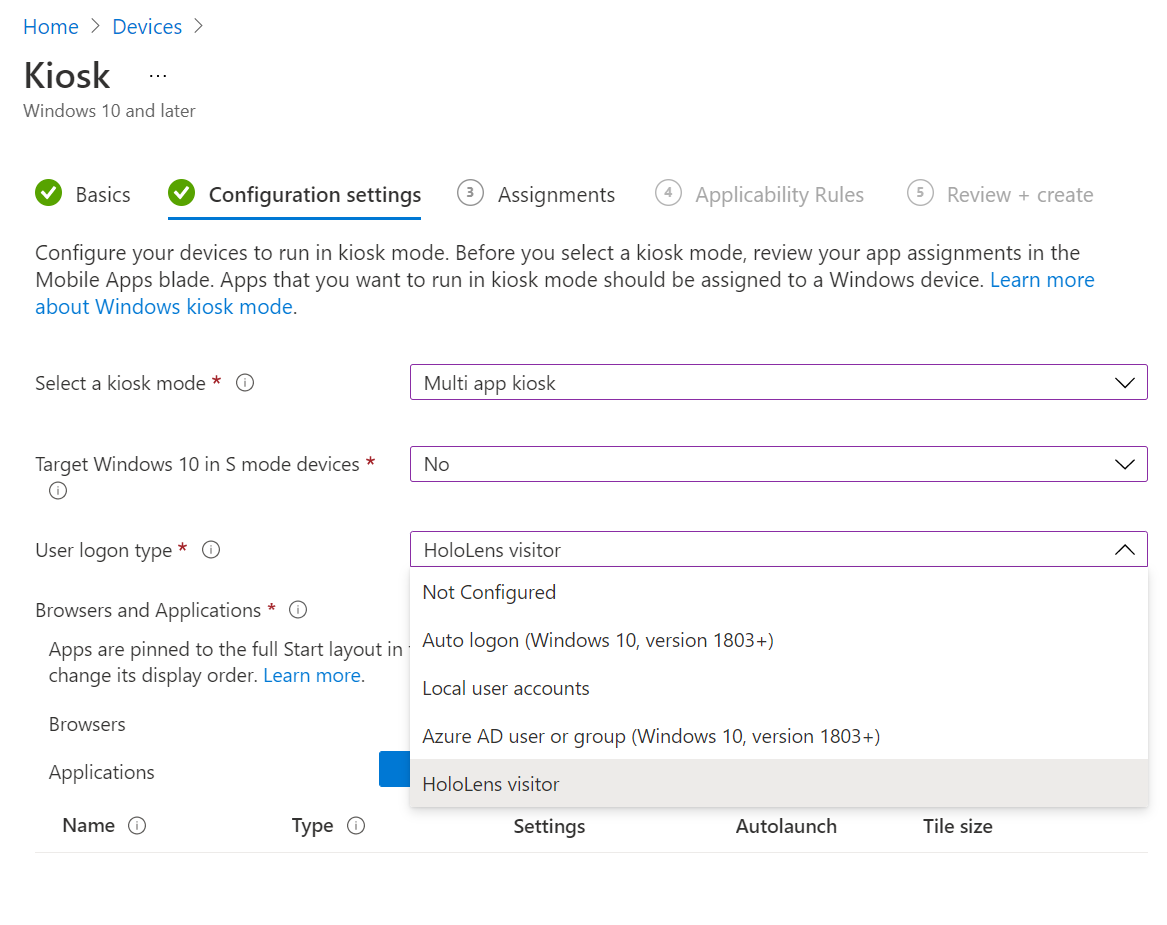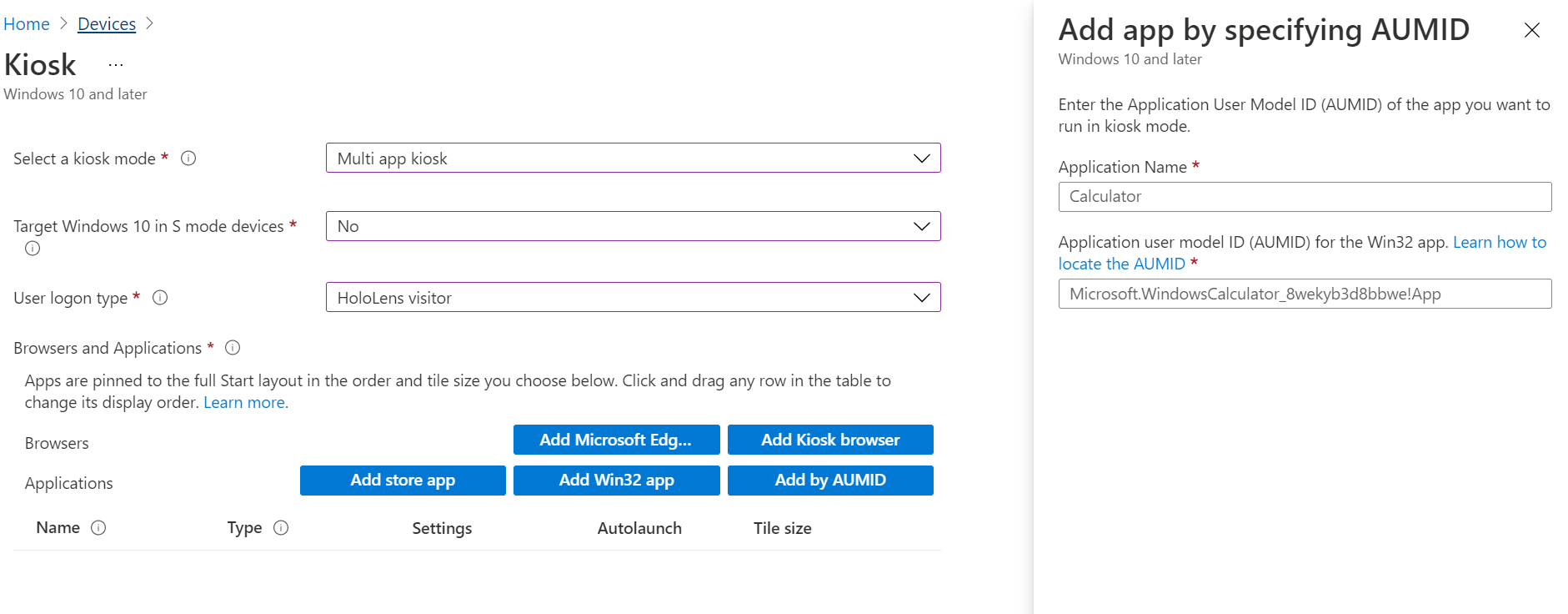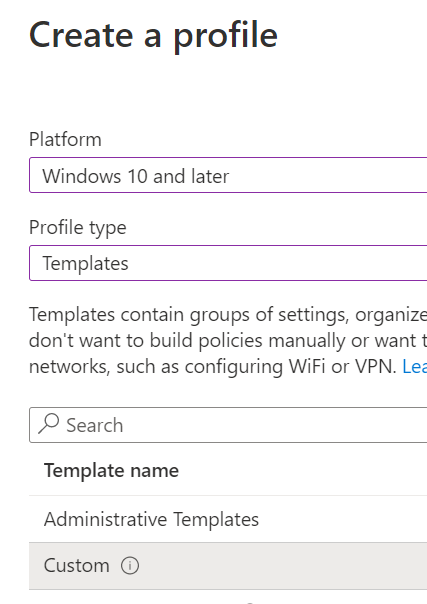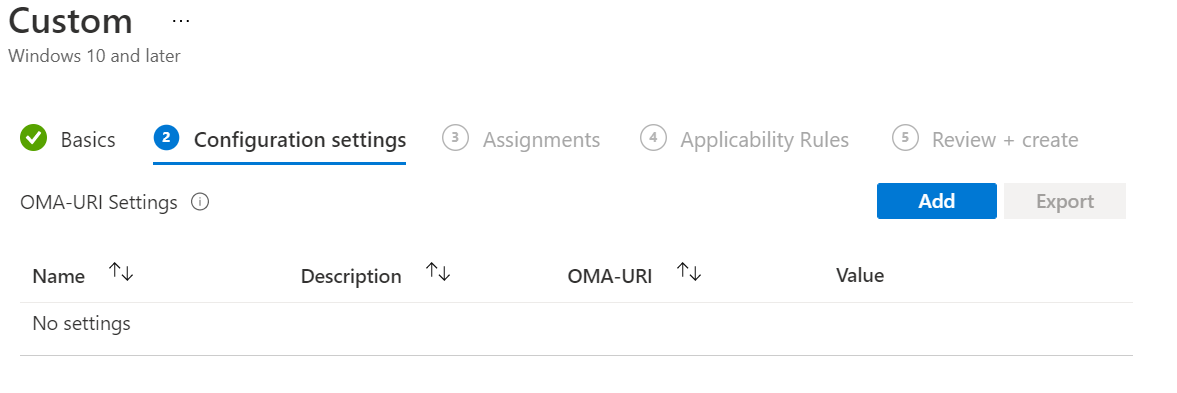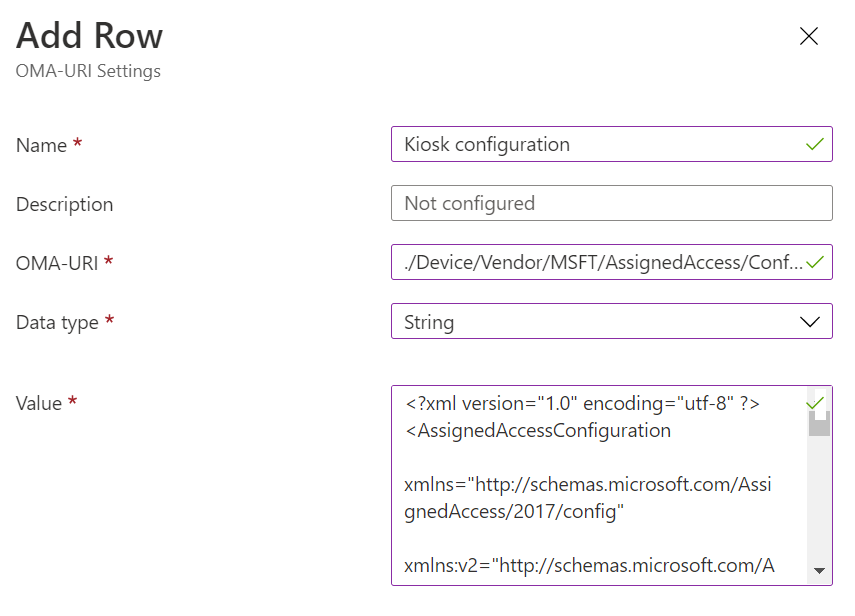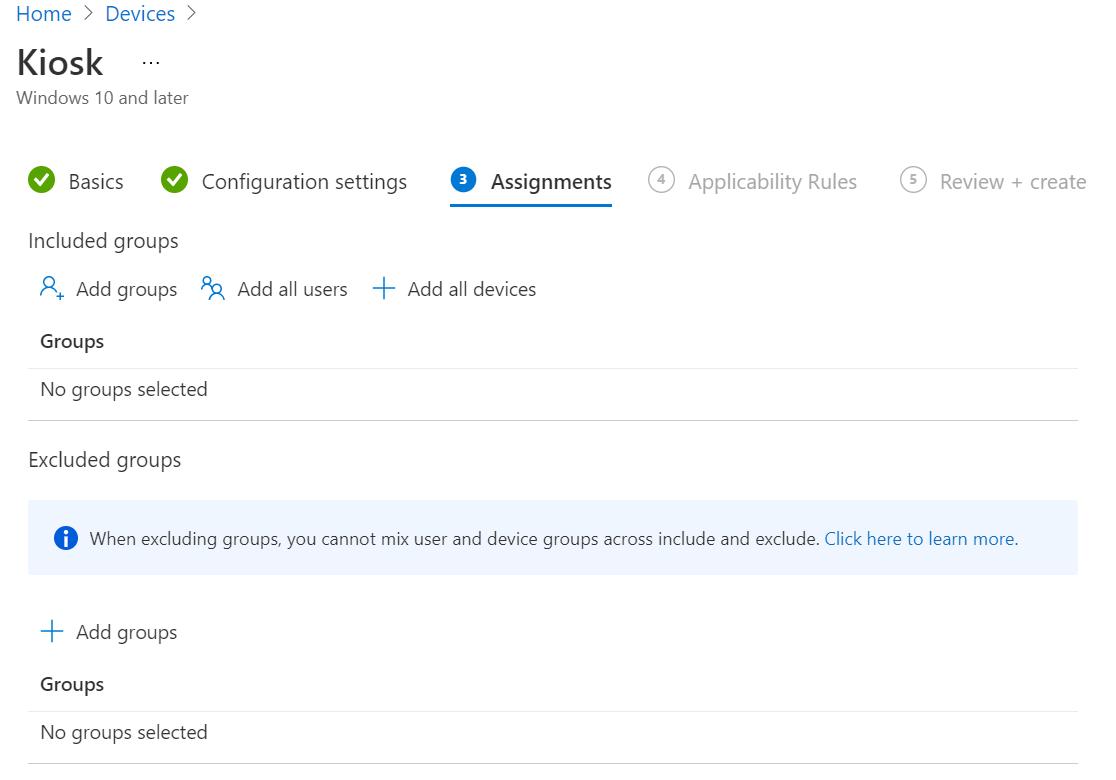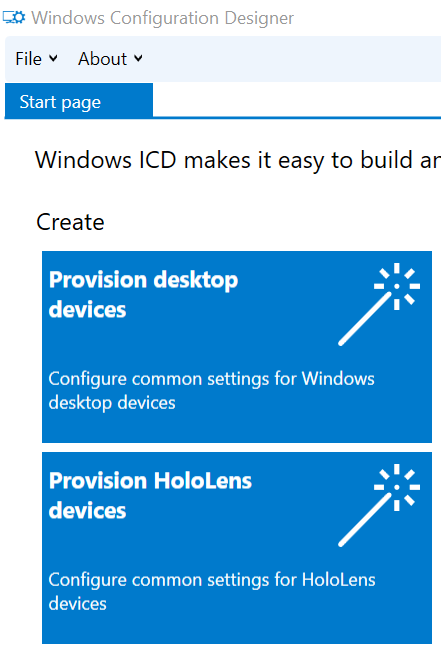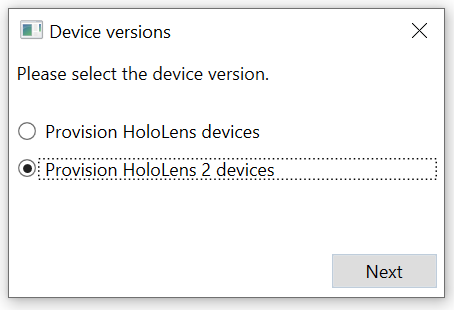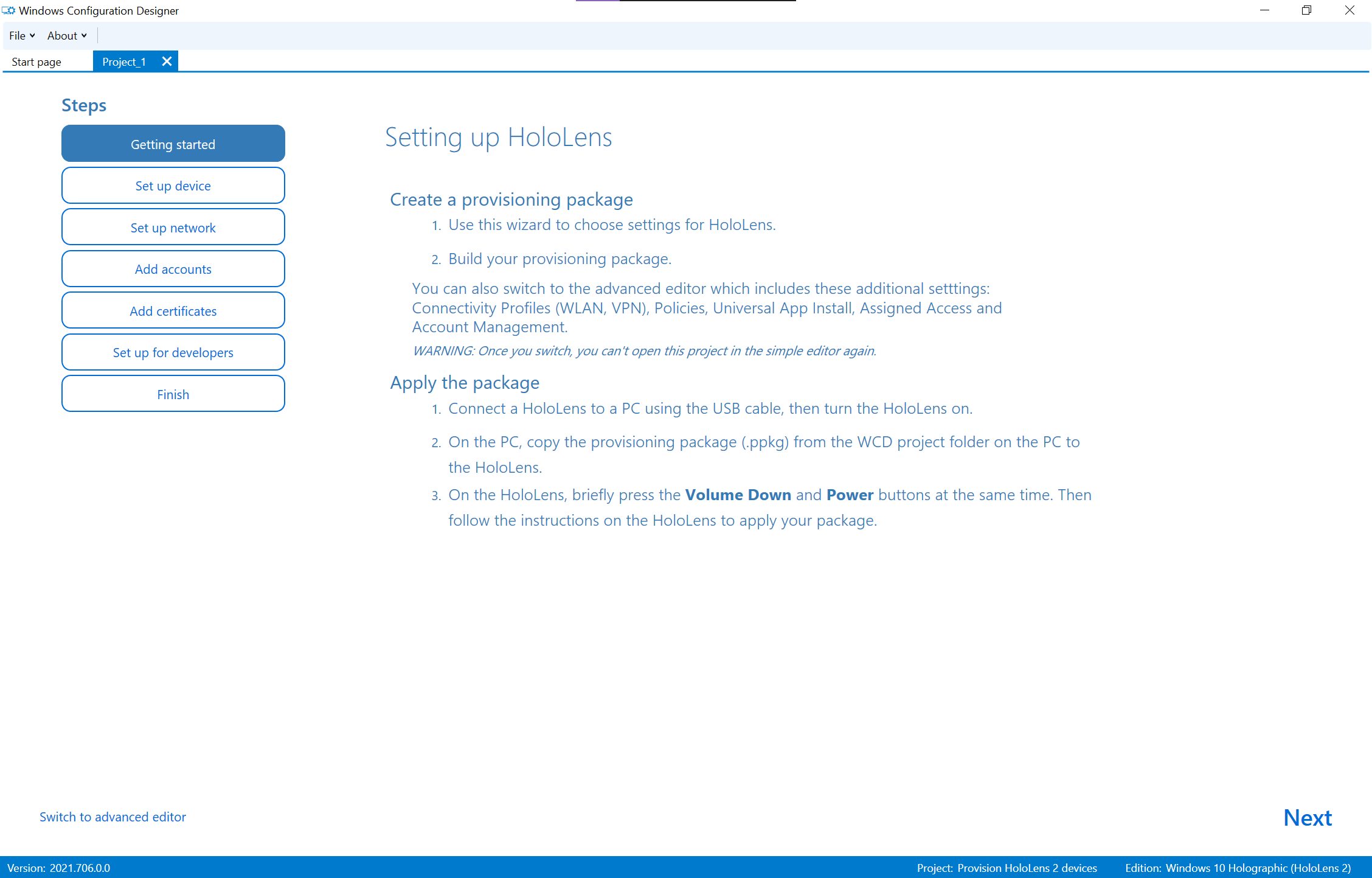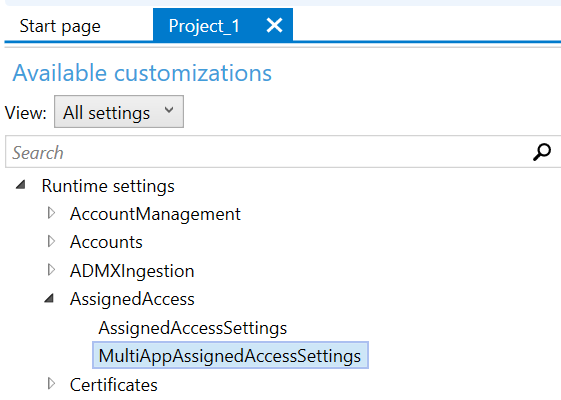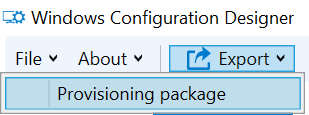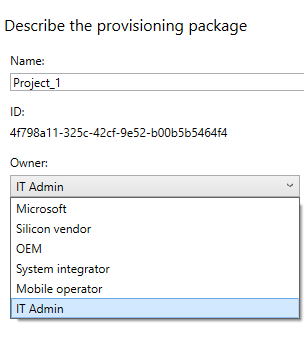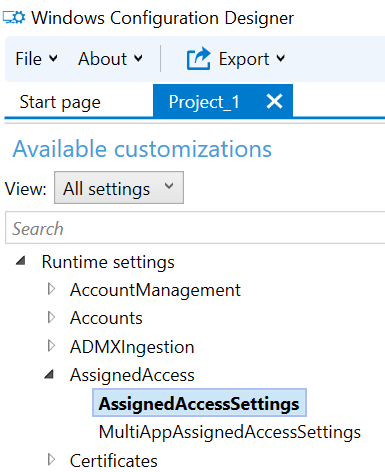将 HoloLens 设置为展台
什么是展台模式?
展台模式是一项功能,可在其中控制当用户登录到 HoloLens 时在“开始”菜单中显示哪些应用程序。 有 2 种受支持的方案:
单应用展台模式 - 不显示任何开始菜单,并且当用户登录时,会自动启动单个应用。
示例使用:仅运行Dynamics 365 Guides应用的设备。
多个应用展台模式 – “开始”菜单仅显示那些在用户登录时在展台配置中指定的应用程序。 如果需要,可以选择应用自动启动。
示例使用:仅显示“开始”菜单中的“应用商店应用”、“反馈中心”和“设置”应用的设备。
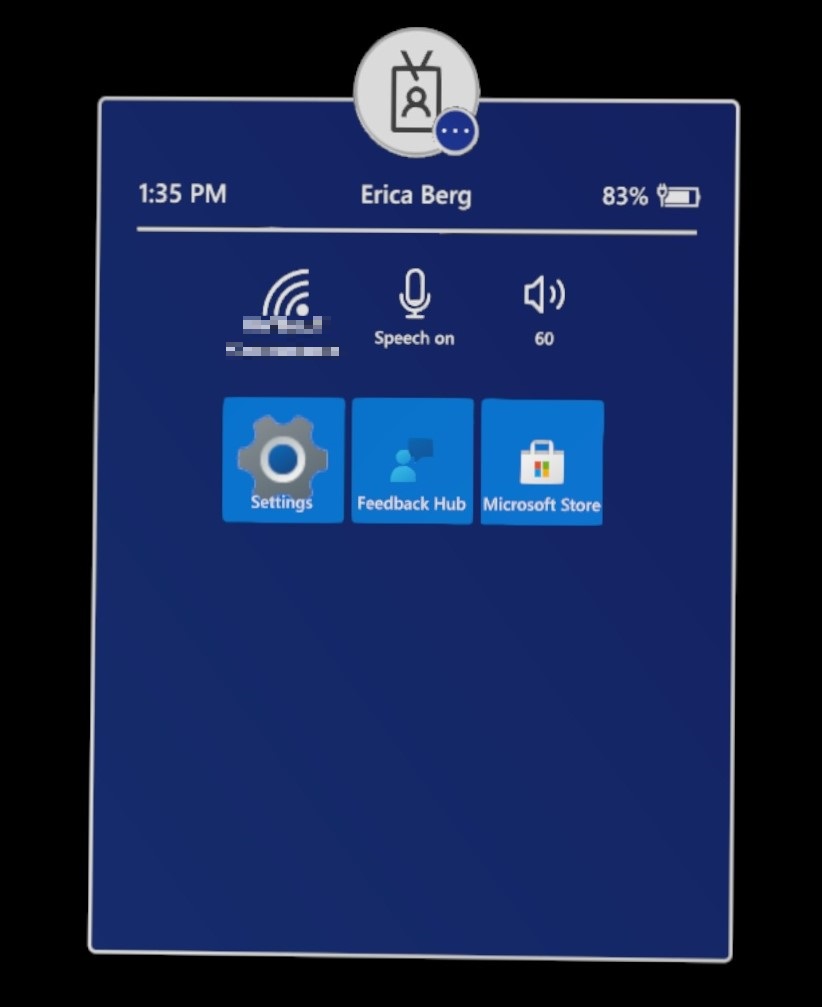
用户登录时的展台模式体验说明
下表列出了不同展台模式中的功能。
| “开始”菜单 | “快速作”菜单 | 相机和视频 | Miracast | Cortana | 内置语音命令 | |
|---|---|---|---|---|---|---|
| 单应用展台 | Disabled | Disabled | Disabled | Disabled | Disabled | 启用* |
| 多应用展台 | 已启用 | 启用* | 可用* | 可用* | 可用* | 启用* |
* 有关如何启用禁用的功能或语音命令如何与禁用的功能和 Cortana 交互的详细信息,请参阅 适用于应用的 HoloLens AUMID。
配置展台模式之前的主要一般注意事项
确定在环境中登录到 HoloLens 的用户帐户类型 - HoloLens 支持Microsoft Entra帐户、Microsoft帐户 (MSA) 和本地帐户。 此外,还支持临时创建的称为来宾/访问者的帐户, (仅支持Microsoft Entra加入设备) 。 有关详细信息,请参阅 管理 HoloLens 的用户标识和登录。
确定展台模式体验的目标 - 无论是每个人、单个用户、特定用户还是Microsoft Entra组成员的用户 () 等。
对于多个应用展台模式,请确定在“开始”菜单上显示的应用程序 () 。 对于每个应用程序,都需要其 应用程序用户模型 ID (AUMID) 。
确定是否将通过运行时预配包或移动设备管理 (MDM) 服务器将展台模式应用于 HoloLens。
安全注意事项
展台模式不应被视为一种安全方法,而应被视为控制用户登录时启动体验的方法。 如果有特定的安全相关需求,可以将展台模式体验与以下选项相结合:
当“设置”应用配置为在展台模式下显示,并且你想要控制在“设置”应用中显示哪些页面时,请参阅 页面设置可见性。
如果要控制对某些硬件功能(例如某些应用的相机、蓝牙等)的访问,请参阅 HoloLens 2 支持的策略 CSP 中的策略 - Windows 客户端管理。 你可以查看我们的 常见设备限制以获取 想法。
展台模式不会阻止 (配置为展台体验一部分的应用) 启动其他应用。 如果要完全阻止在 HoloLens 上启动某些应用/进程,请参阅在 Microsoft Intune 中的 HoloLens 2 设备上使用 Windows Defender 应用程序控制 - Azure。
HoloLens 展台模式的关键技术注意事项
仅当你计划自己使用运行时预配包或手动创建展台配置时适用。 展台模式配置使用基于 XML 的分层结构:
分配的访问权限配置文件定义在展台模式下的“开始”菜单中显示哪些应用程序。 可以在同一 XML 结构中定义多个配置文件,以后可以引用这些配置文件。
分配的访问权限配置引用配置文件和该配置文件的目标用户,例如,特定用户、Microsoft Entra组或访问者等。可以根据使用方案的复杂性,在同一 XML 结构中定义多个配置, (查看受支持的方案) 。
若要了解详细信息,请参阅 AssignedAccess CSP。
基于标识类型的展台模式支持的方案
请参阅 参考链接 ,了解基于方案的示例,并在复制粘贴之前根据需要进行更新。
注意
仅当不使用 Intune 的 UI 创建展台配置时,才使用 XML。
对于以本地帐户或 MSA 身份登录的用户
| 所需的展台体验 | 建议的展台配置 | 配置方法 | 备注 |
|---|---|---|---|
| 每个登录的用户都会获得展台体验。 | 配置多个应用全局分配的访问权限配置文件 | • Microsoft Intune自定义模板 • 运行时预配 - 多应用 |
全局分配的访问权限需要 20H2 和更新的版本 |
| 登录的特定用户将获得展台体验。 | 根据需要配置单个或多个应用分配的访问配置文件 (,) 指定特定用户的名称。 | 请参阅此处支持的选项。 | 对于单应用展台模式,HoloLens 上仅支持本地用户帐户或 MSA 帐户。 对于多个应用展台模式,HoloLens 上仅支持 MSA 帐户或Microsoft Entra帐户。 |
对于以Microsoft Entra帐户身份登录的用户
| 所需的展台体验 | 建议的展台配置 | 配置方法 | 备注 |
|---|---|---|---|
| 每个登录的用户都会获得展台体验。 | 配置多个应用全局分配的访问权限配置文件 | • Microsoft Intune自定义模板 • 运行时预配 - 多应用 |
全局分配的访问权限需要 20H2 和更新的版本 |
| 登录的每个用户都可以获得展台体验,但某些用户除外。 | 通过排除必须是设备所有者) 的某些用户 (配置多个应用全局分配访问配置文件 。 | • Microsoft Intune自定义模板 • 运行时预配 - 多应用 |
全局分配的访问权限需要 20H2 和更新的版本 |
| 每个Microsoft Entra用户都会获得特定于该用户的单独展台体验。 | 为每个用户配置分配的访问权限配置,指定其Microsoft Entra帐户名称。 | • Microsoft Intune自定义模板 • 运行时预配 - 多应用 |
• 为了在登录期间获得最佳Microsoft Entra ID体验,建议使用 AADGroupMembershipCacheValidityInDayspolicy。 |
| 仅使用特定Microsoft Entra用户自动登录到 HoloLens 并体验面向该Microsoft Entra用户的展台。 |
一个应用为一个Microsoft Entra帐户分配了多个应用的访问权限配置文件。 在 MixedReality/AutoLogonUser 策略中指定用户的电子邮件地址。 |
• Microsoft Intune自定义模板 • 运行时预配 - 多应用 |
可以选择只有一个Microsoft Entra用户登录。 用户登录后,设备将继续自动登录。 |
| 不同Microsoft Entra组中的用户将体验仅限其组的展台模式。 | 为每个所需的Microsoft Entra组配置分配的访问权限配置。 | • Microsoft Intune自定义模板 • 运行时预配 - 多应用 |
• 当用户登录且 HoloLens 连接到 Internet 时,如果发现该用户是存在展台配置的Microsoft Entra组的成员,则用户将体验该Microsoft Entra组的展台。 • 如果用户登录时没有可用的 Internet,则用户会遇到 HoloLens 故障模式行为。 • 如果在需要使用基于组的用户登录和Microsoft Entra展台时无法保证 Internet 可用性,请考虑使用 AADGroupMembershipCacheValidityInDayspolicy。 • 为了在登录期间使用Microsoft Entra组的最佳体验,建议使用 AADGroupMembershipCacheValidityInDayspolicy |
| 需要将 HoloLens 用于临时用途的用户将获得展台体验。 | 为访问者配置分配的访问权限配置 | • Microsoft Intune自定义模板 • 运行时预配 - 单个应用 |
• 访问者是 HoloLens 在登录时自动创建的临时用户帐户,在临时用户注销时会将其删除。 • 考虑启用 MixedReality/VisitorAutoLogon 策略。 |
为 HoloLens 配置展台模式的步骤
可以通过以下方式创建和应用展台配置:
- 例如,使用 MDM 服务器的 UI,Intune的展台模板或自定义 OMA-URI 配置,然后远程应用于 HoloLens。
- 使用运行时预配包,然后直接应用于 HoloLens。
下面是配置方法,请选择与要使用的进程匹配的选项卡。
Microsoft Intune单个应用展台模板
常见问题
访问者帐户如何自动登录到展台体验?
- 在版本 Windows Holographic 版本 21H1 及更高版本上提供,Microsoft Entra ID和非 Azure AD 配置都支持为展台模式启用自动登录的访问者帐户。
默认情况下,配置为具有访问者帐户的展台模式的设备在登录屏幕上有一个按钮,用于通过点击登录访问者。 登录后,设备不会再次显示登录屏幕,直到访问者从开始菜单显式注销或设备重启。 但是,有时你可能想要设置设备,以便永远不会显示登录屏幕,并使设备使用访问者帐户自动登录到展台体验。 若要自动登录访问者帐户,请配置 MixedReality/VisitorAutoLogon 策略。
配置为使用访问者帐户自动登录的设备没有用于退出此模式的设备 UI。 为确保设备不会意外锁定,此策略要求设备上不存在其他用户帐户。 因此,必须在设备设置过程中使用预配包或 MDM 使用 Autopilot 应用此策略。
使用 MDM 自动登录
可以通过 自定义 OMA-URI 策略管理访问者自动登录。
- URI 值:./Device/Vendor/MSFT/Policy/Config/MixedReality/VisitorAutoLogon
| Policy | 说明 | 配置 |
|---|---|---|
| MixedReality/VisitorAutoLogon | 允许访问者自动登录到展台。 | 1 (是) ,0 (否,default.) |
有关详细信息,请参阅 MixedReality/VisitorAutoLogon 的策略 CSP 页。
HoloLens (第一代) 是否支持展台体验?
仅当设备具有Windows Holographic for Business时,展台模式才可用。 所有HoloLens 2设备都附带Windows Holographic for Business,没有其他版本。 每台HoloLens 2设备都能够立即运行展台模式。
HoloLens (第一代) 设备需要在 OS 内部版本和 OS 版本方面进行升级。 下面是有关将 HoloLens (第一代) 更新为 Windows Holographic for Business 版本的详细信息。 若要将 HoloLens (第一代) 设备更新为使用展台模式,必须先确保设备运行Windows 10版本 1803 或更高版本。 如果你已使用 Windows Device Recovery Tool 将 HoloLens (第一代) 设备恢复为其默认版本,或者如果你已安装最新的更新,则设备已准备好进行配置。
如何使用设备门户在非生产环境中配置展台?
将 HoloLens 设备设置为使用 Windows 设备门户。 设备门户是 HoloLens 上的 Web 服务器,可从电脑上的 Web 浏览器连接到该服务器。
警告
将 HoloLens 设置为使用设备门户时,必须在设备上启用开发人员模式。 具有Windows Holographic for Business的设备上的开发人员模式允许你旁加载应用。 但是,此设置会产生用户安装未通过 Microsoft Store 认证的应用的风险。 管理员可以通过使用策略 CSP 中的 ApplicationManagement/AllowDeveloper 解锁设置来阻止启用开发人员模式的功能。 详细了解开发人员模式。
可以通过设备门户的 REST API 设置展台模式,方法是使用一个必需的查询字符串参数 (“kioskModeEnabled”(值为“true”或“false”) )和一个可选参数 (“startupApp”,) 包名称的值。 请记住,设备门户仅适用于开发人员,不应在非开发设备上启用。 REST API 在未来的更新/版本中可能会发生更改。
排查 & 汇报 问题
- 更新 - 用于启动其他应用的单应用展台策略
- 问题 - 展台模式下的“开始”菜单中未显示任何应用
- 问题 - 使用展台模式生成包失败
- 问题 - 预配包生成成功但未能应用
- 问题 - 为多个应用分配对Microsoft Entra组的访问权限不起作用
- 问题 - 使用启动器 API 启动校准的单应用展台在完成后不会恢复展台应用
更新 - 用于启动其他应用的单应用展台策略
引入了新的 MDM 策略 MixedReality\AllowLaunchUriInSingleAppKiosk。 可以启用此功能以允许在单个应用展台中启动其他应用,这可能很有用,例如,如果要启动“设置”应用来校准设备或更改 Wi-Fi。
默认情况下,通过 Launcher API (Launcher 类 (Windows.System) - Windows UWP 应用程序) 在单应用展台模式下禁用。 若要使应用程序能够在 HoloLens 设备上的单应用展台模式下启动,请将策略值设置为 true。
新策略的 OMA-URI: ./Device/Vendor/MSFT/Policy/Config/MixedReality/AllowLaunchUriInSingleAppKiosk
- 布尔值
问题 - 展台模式下的“开始”菜单中未显示任何应用
症状
在应用展台模式下遇到失败时,将显示以下行为:
在 Windows Holographic 之前,版本 20H2 - HoloLens 将在“开始”菜单中显示所有应用程序。
Windows Holographic 版本 20H2 - 如果设备具有展台配置(全局分配访问权限和Microsoft Entra组成员分配访问权限的组合),则如果确定Microsoft Entra组成员身份失败,则用户将看到“开始中未显示任何内容”菜单。
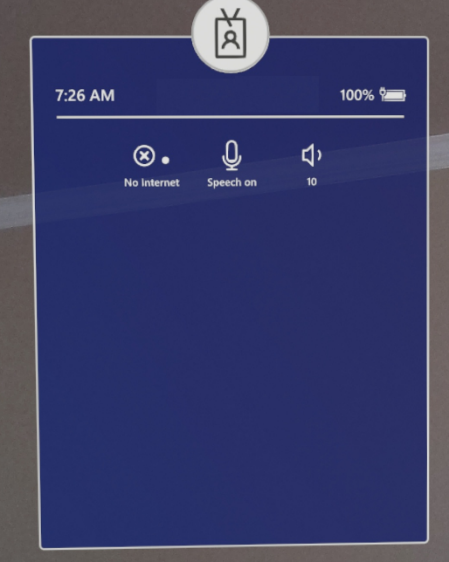
从 Windows 全息版本 21H1 开始,展台模式在显示空的“开始”菜单之前查找“全局分配的访问权限”。 如果存在,则展台体验将回退到全局展台配置 () 如果在Microsoft Entra组展台模式下发生故障。
疑难解答步骤
验证是否正确指定了应用的 AUMID,并且它不包含版本。 有关收件箱应用的示例,请参阅 HoloLens AUMID 。
确保在设备上为该用户安装应用程序。
如果展台配置基于Microsoft Entra组,请确保Microsoft Entra用户登录时存在 Internet 连接。 如果需要,请配置 MixedReality/AADGroupMembershipCacheValidityInDays 策略,以便在没有 Internet 的情况下也能正常运行。
如果使用 XML 通过运行时预配或Intune自定义 OMA URI) 创建分配的访问配置 (,请确保 XML 格式正确,方法是在任何 Web 浏览器或 XML 编辑器中打开 XML。 有关格式正确的有效模板,请参阅 展台 XML 代码示例 。
问题 - 使用展台模式生成包失败
症状
将显示如下所示的对话框。
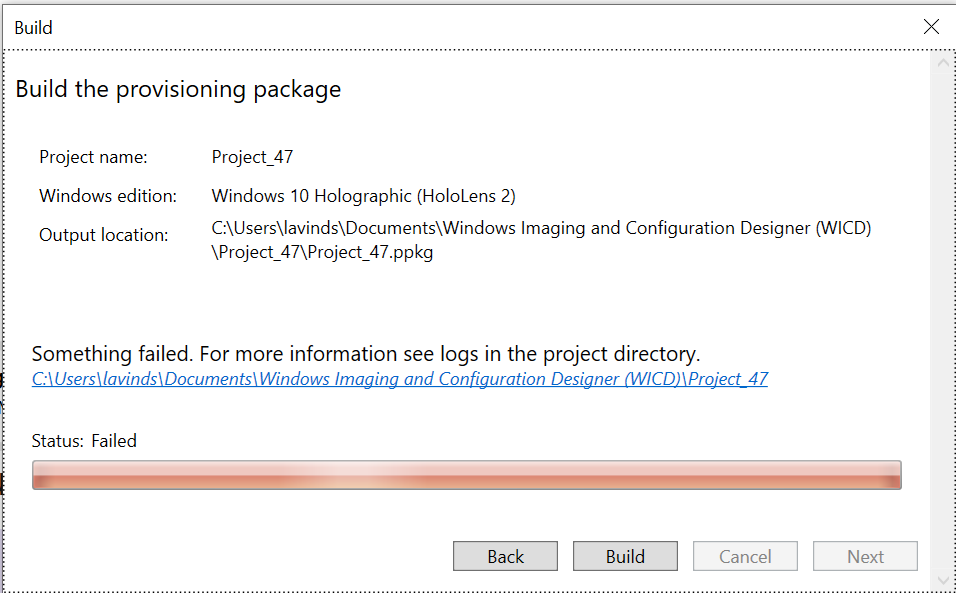
疑难解答步骤
- 单击上述对话框中所示的超链接。
- 在文本编辑器中打开ICD.log,其内容应指示错误。
注意
如果已多次尝试,检查日志中的时间戳。 这有助于仅检查当前问题。
问题 - 预配包生成成功,但应用失败。
症状
在 HoloLens 上应用预配包时显示错误。
疑难解答步骤
浏览到用于运行时预配包的 Windows 配置Designer项目所在的文件夹。
打开ICD.log,确保在生成预配包时日志中没有错误。 生成过程中未显示某些错误,但仍ICD.log
问题 - 为多个应用分配对Microsoft Entra组的访问权限不起作用
症状
Microsoft Entra用户登录时,设备不会进入预期的展台模式。
疑难解答步骤
在“分配的访问权限”配置 XML 中确认使用已登录用户所属的Microsoft Entra组的 GUID,而不是Microsoft Entra用户的 GUID。
确认在Intune门户中,Microsoft Entra用户确实显示为目标Microsoft Entra组的成员。
仅对于Intune,请确认设备显示为合规。 有关详细信息,请参阅 设备符合性参考。
问题 - 使用启动器 API 启动校准的单应用展台在完成后不会恢复展台应用
症状
当应用在单应用展台模式下使用 Launcher::LaunchUriForResultsAsync API 手动启动校准过程时,展台应用在校准过程完成后不会恢复。
选择